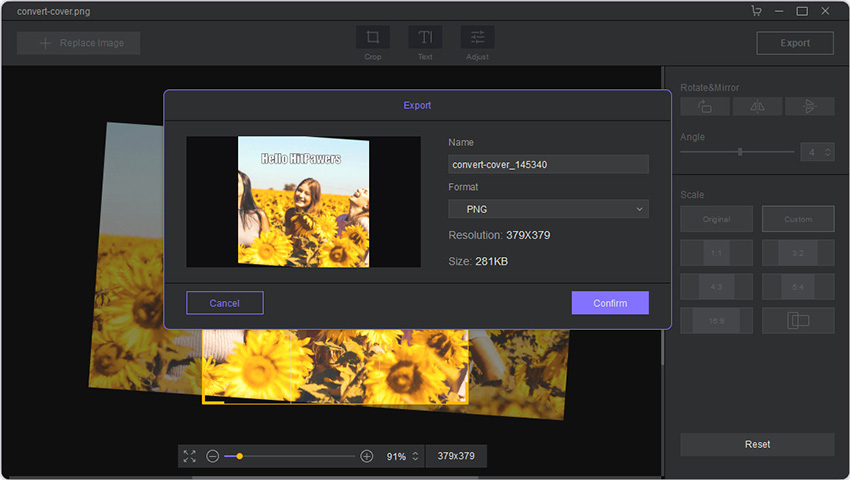HitPaw टूलकिट फोटो एडिटर कैसे प्रयोग करें
क्या आप आसानी से कोई छवि संपादित करना चाहते हैं? HitPaw टूलकिट फोटो एडिटर आपको सबसे अच्छा समाधान देता है, अभी देखें।
चरण 1: डाउनलोड और इंस्टॉल करें
शुरुआत करने के लिए, आपको सबसे पहले सॉफ्टवेयर डाउनलोड और इंस्टॉल करने की ज़रुरत होती है। उसके बाद, होम स्क्रीन पर, फोटो एडिटर चुनने के लिए छवि आइकॉन पर क्लिक करें।
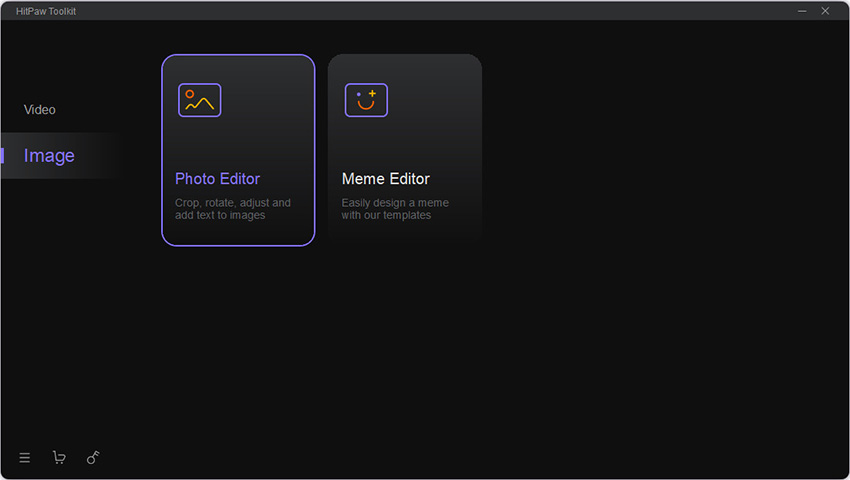
चरण 2: अपनी छवि इंपोर्ट करें
उस छवि को सॉफ्टवेयर में इंपोर्ट करें जिसे आप संपादित करना चाहते हैं। अगर आपने सही छवि नहीं चुनी है तो छवि बदलने के लिए ऊपर बायीं तरफ दिया गया छवि बदलें का बटन दबाएं।
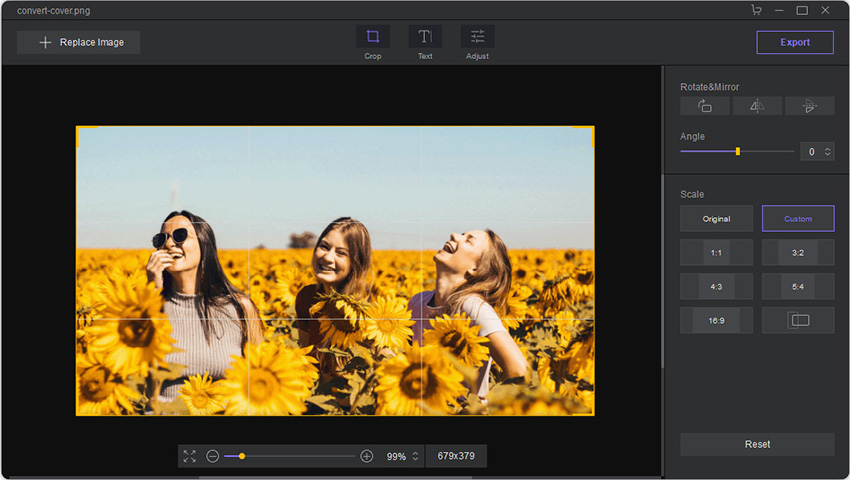
चरण 3: छवि संपादित करें
आप टॉप मेन्यू बार पर तीन विकल्पों का चुनाव कर सकते हैं: क्रॉप, टेक्स्ट और समायोजन।
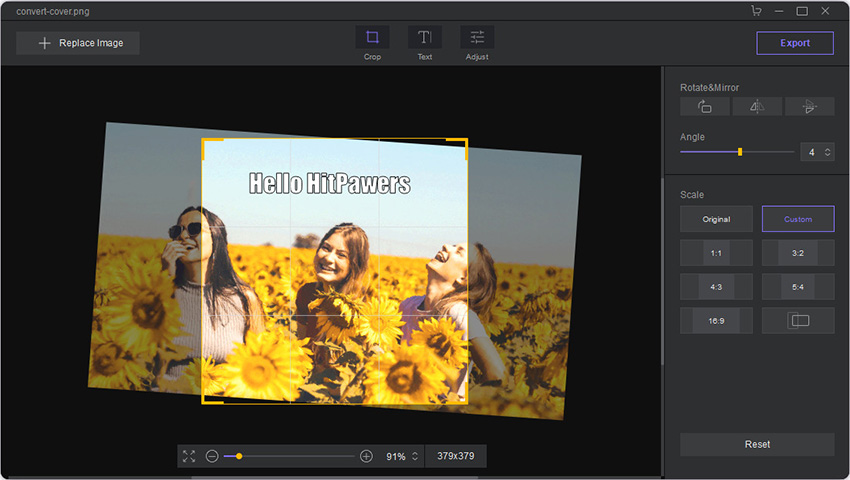
- क्रॉप: यह विकल्प चुनने पर, आप अपनी इच्छा से छवि को किसी भी दिशा में रोटेट कर सकते हैं। और साथ ही किसी भी सोशल मीडिया पर फिट होने के लिए छवि का आकार भी बदल सकते हैं। अगर आप प्रभाव से संतुष्ट नहीं हैं तो आप दोबारा संपादन करने के लिए रिसेट पर क्लिक कर सकते हैं
- टेक्स्ट: इस विकल्प में, आप अपनी छवि में कहीं भी टेक्स्ट डाल सकते हैं। आप फॉन्ट का प्रकार, आउटलाइन, शैडो, बैकग्राउंड, रो हाइट और लेयर चुन सकते हैं। अगर आप डाला गया टेक्स्ट हटाना चाहते हैं तो आप ट्रैश आइकॉन पर क्लिक कर सकते हैं।
- समायोजन: इस विकल्प में, आप किसी छवि का ब्राइटनेस, सैचुरेशन और कॉन्ट्रास्ट समायोजित कर सकते हैं। आप संपादन हटाने के लिए रिसेट बटन पर भी क्लिक कर सकते हैं।
चरण 4: एक्सपोर्ट करें और सहेजें
अंत में, यह देखें कि आपकी संपादित की गयी छवि ठीक है या नहीं, उसके बाद छवि सहेजने के लिए ऊपर दायीं तरफ दिया गया एक्सपोर्ट बटन दबाएं।